Sådan downloader du iMessage-apps på iPhone og iPad
iMessage er en fantastisk måde at iPhone brugere til at sende sms'er, dele billeder og videoer, sende stemmebeskeder og chatte i store grupper, men vidste du, at du også kan installere apps, spille spil og bruge klistermærker i den populære Beskeder-app?
Funktionaliteten blev først introduceret helt tilbage i 2017 som en del af iOS 11 opdatering, og udviklere har støt øget antallet af tilgængelige iMessage-apps siden.
Selvom du sandsynligvis allerede har nogle apps på din beskedlinje, takket være de iPhone-apps, du har installeret, er der masser af selvstændige iMessage-apps og -spil tilgængelige til download.
Hvis du kan lide ideen om at dække dine chats med søde klistermærker, spille spil med dine kammerater eller simpelthen gør det nemmere at dele indhold fra tredjepartsapps, her er, hvordan du downloader og bruger iMessage-apps på iPhone og iPad.
Det skal du bruge:
- En iPhone eller en iPad
- En aktiv internetforbindelse
Den korte version
- Åbn appen Beskeder.
- Tryk på en beskedtråd.
- Tryk på App Store-ikonet ved siden af beskedlinjen.
- Søg efter den iMessage-app, du gerne vil installere.
- Tryk på Hent.
- Tryk på appikonet på beskedlinjen.
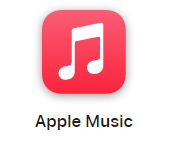
Apple Music
Apple Music giver dig adgang til over 100 millioner sange og 30.000 afspilningslister uden reklamer. Lyt online eller slukket, på tværs af alle dine enheder, og hør lyd rundt omkring i Spatial Audio med dynamisk hovedsporing. Du kan nu prøve 1 måned gratis!
- Æble
- Få 1 måned gratis
- £10,99 p/m
-
Trin
1Åbn appen Beskeder

Du kan antage, at du skal åbne App Store-appen for at installere iMessage-apps, men nej, det første trin er at åbne Beskeder-appen.

-
Trin
2Tryk på en beskedtråd
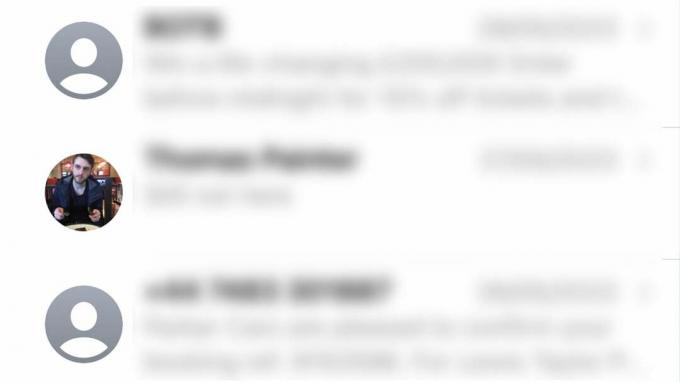
Når du har åbnet appen Beskeder, skal du trykke på en beskedtråd. Enhver vil gøre - du vil ikke sende beskeder til nogen som en del af denne proces, bare rolig.
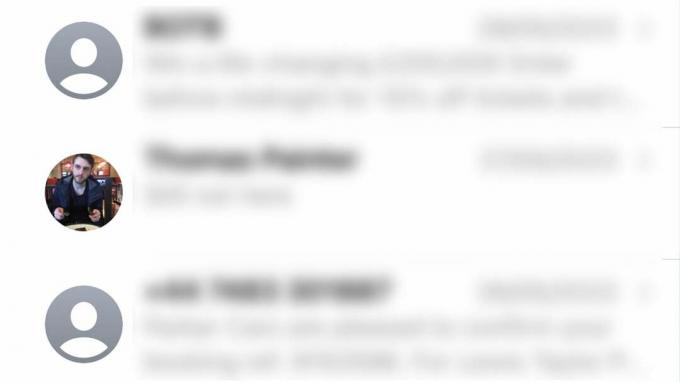
-
Trin
3Tryk på App Store-ikonet ved siden af beskedlinjen

Når du er i en meddelelsestråd, er det næste trin at finde iMessage-applinjen, der er placeret under meddelelsesindtastningsfeltet. Hvis du ikke kan se det, skal du muligvis stryge til venstre eller højre på linjen for at gennemse hele udvalget af apps, der allerede er installeret på din enhed.

-
Trin
4Søg efter den iMessage-app, du gerne vil installere

Du bør nu se en miniversion af App Store i Messages-appen med mulighed for at gennemse og downloade apps, der er specielt designet til iMessage. Disse kan variere fra simple klistermærkepakker til spil, som du og dine venner kan spille sammen.
Tag et kig gennem de forskellige diagrammer og se, hvilke du gerne vil downloade.

-
Trin
5Tryk på Hent

Når du har fundet en klistermærkepakke eller app, du gerne vil bruge i iMessage, skal du blot trykke på knappen Hent (eller prisen, hvis det er en betalt app) eller trykke på appikonet for at finde ud af mere, før du downloader.

-
Trin
6Tryk på appikonet på beskedlinjen

Når appen er blevet downloadet, skulle den automatisk vises på din iMessage-applinje, klar til brug. Du skal blot trykke på den for at komme i gang, eller tryk og hold på appikonet for at flytte den rundt på din appliste for lettere adgang senere.

FAQ
Der er ikke en måde at slette iMessage-apps fuldstændigt i iOS 16 – mærkeligt nok – men du kan skjule dem fra menuen Mere... yderst til højre i appikonbakken i appen Beskeder.
Du kan måske lide...

Sådan installeres iOS 17 lige nu
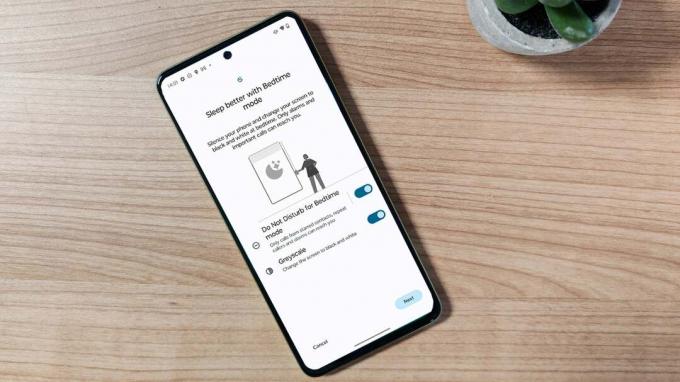
Sådan bruger du sengetidstilstand på Android

Sådan ændres appikoner på en Google Pixel

Sådan aktiverer og bruger du et eSIM på Android

Sådan slår du hylde fra på OnePlus- og Oppo-telefoner

Sådan slår du app-meddelelser fra på Android
Hvorfor stole på vores journalistik?
Trusted Reviews blev grundlagt i 2003 og eksisterer for at give vores læsere en grundig, upartisk og uafhængig rådgivning om, hvad de skal købe.
I dag har vi millioner af brugere om måneden fra hele verden og vurderer mere end 1.000 produkter om året.



